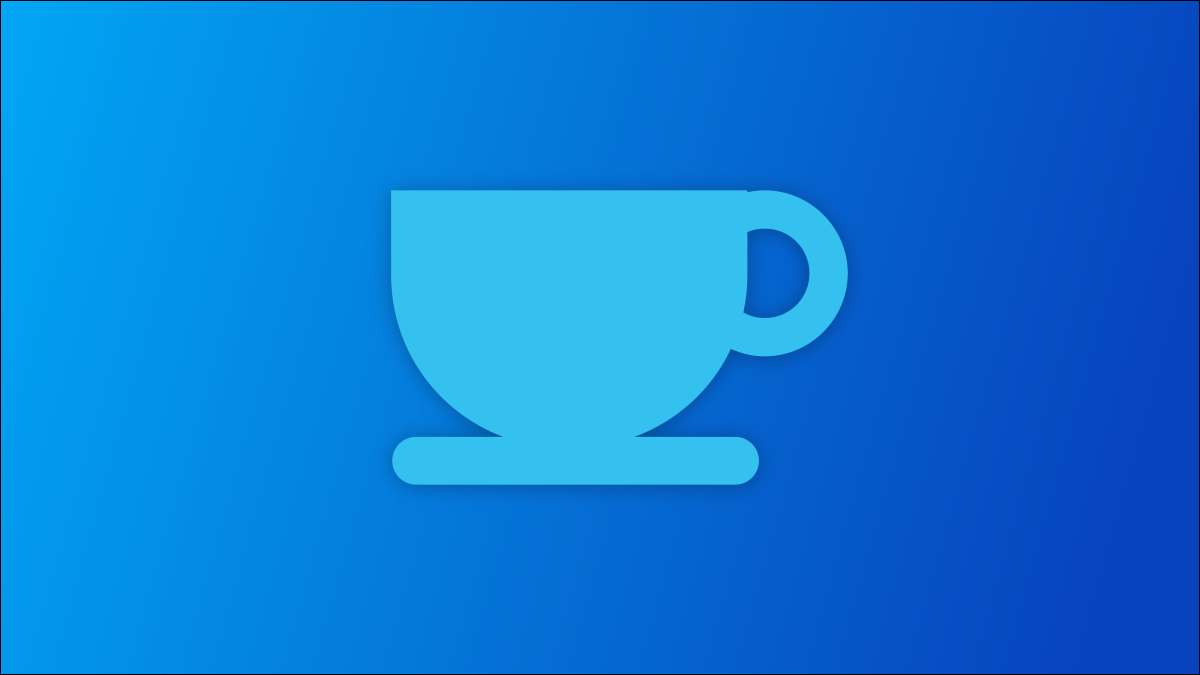
Macs мали зручне додаток під назвою " Кофеїн «Протягом багатьох років, що дозволяє тимчасово перешкодити вашому комп'ютеру заснути. Windows PCS мають аналогічну особливість, що називається "Пробудження", яку можна знайти в "Powertoy" Microsoft "Powertoys".
Windows має деякі Звичайні налаштування Цей контроль, коли ваш ПК буде спати. Однак, ви можете, в певні часи, хочуть тримати ваш ПК довше, ніж звичайно. Можливо, у вас є завантаження, яке ви знаєте, займе багато часу. Замість того, щоб змінити налаштування на рівні системи, ви можете просто використовувати інструмент "Пробудження", щоб зробити це за вимогою.
Якщо ви незнайомі Microsoft Powertoys , це досить потужна колекція інструментів. Інструмент прокидання просто одна з багатьох речей що ви можете використовувати для налаштування та вдосконалення досвіду Windows.
Пов'язані: Всі Microsoft Powertoys для Windows 10, пояснювалися
Як отримати Microsoft Powertoys
Powertoys можна завантажити з Сторінка Github Microsoft . Додаток безкоштовний і відкритий джерело. Завантажте файл exe з останнього випуску (уникайте експериментальних випусків) та натисніть файл, щоб встановити його.

Щоб отримати доступ до параметрів FancyZones після встановлення програми, відкрийте його з системного лотка на панелі завдань.

Як використовувати інструмент "пробудження"
З відкритим вікном Powertoys виберіть "Пробудження" з меню бічної панелі та перемикання "Увімкнути пробудження".
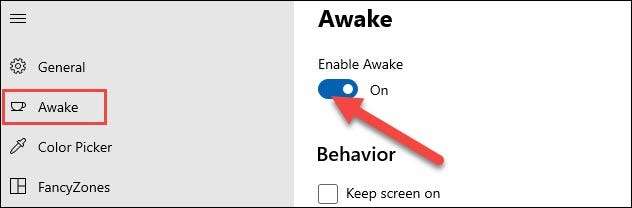
По-перше, ви побачите опцію "Зробити екран" під "поведінкою". Якщо ви дозволяєте це, не тільки буде ПК, але екран також залишиться .
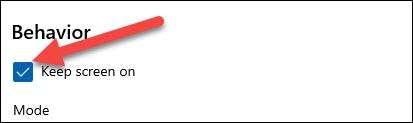
Далі ми можемо вибрати режим для використання. Є три різні варіанти вибору:
- Вимкнено (пасивний): Ваш комп'ютер використовуватиме налаштування системи, щоб визначити, коли спати.
- Продовжуйте пробудити нескінченно: Ваш ПК буде пробудити, поки ви не вимкнете його або вимкнути налаштування.
- Тримайте пробудження тимчасово: Ви можете вибрати встановлену довжину часу, скільки часу залишається ПК.
Виберіть один з режимів.
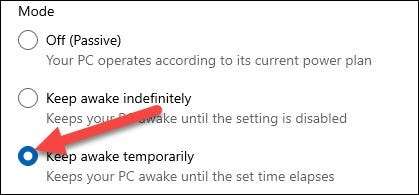
Якщо ви виберете тимчасовий режим, ви можете використовувати коробки під ним, щоб вибрати години та хвилини.
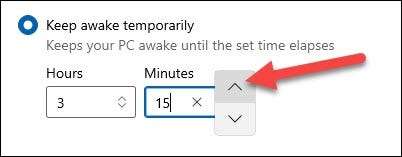
Це основний спосіб використання інструменту прокиду, але є навіть набагато простіший спосіб зробити це, коли ви включили його. Відкрийте область повідомлення - зазвичай називається " Системний лоток "А клацніть правою кнопкою миші піктограму чашки кави.
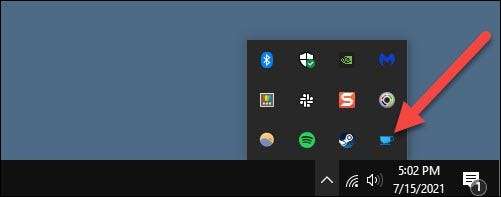
Відкриється невелике меню, і ви можете вибрати "Зробити екран на" та миші-над "Режим", щоб переключити режим прямо тут.
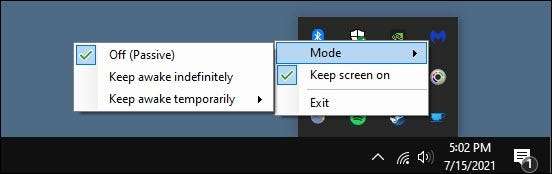
Щоб вимкнути пробудження, просто використовуйте ті ж самі методи, описані вище, і знову перейдіть до "Off (Passive)".

Це воно! Тепер ви можете тримати ваш комп'ютер пробудити для тих ситуацій, де ви не хочете, щоб це щось порушити. Що б це не було, у вас є зручний трюк, щоб це зробити.
Пов'язані: Як знімати вікна до користувацьких регіонів екрана на Windows 10







